2021-1-21 王智偉 測試部技術長
摘要
在影片的製作過程中,我們可能需要藉助配音的形式來對影片內容進行注釋,接下來這篇文章將教大家添加影片配音的方法,趕快一起去學習一下吧。
影片配音是指影視片中的解說詞,即說話者不出現在畫面上,但可以直接以聲音語言、文字注釋等形式來介紹影片的內容、交待劇情或發表議論等。下面給大家介紹兩種添加影片配音的方法,一起往下看吧!
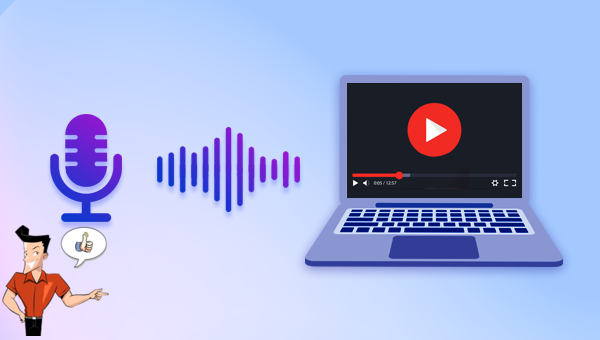
什麼是Renee Video Editor Pro軟體?
Renee Video Editor Pro軟體是一款集電腦螢幕錄製、影片後期製作與轉檔功能為一體的影片錄製編輯工具。其中,電腦螢幕錄製功能可以設定錄製的區域與畫面大小,還可以設定浮水印、光標樣式、聲音來源以及保存的格式、自動錄製計劃等等,不管是在線電影、會議影片記錄,還是遊戲畫面、軟體操作步驟等,它都能幫助您一鍵錄製並保存到電腦中。
此外,該軟體還可以在影片後期製作時進一步完善和優化影片的內容,比如剪輯或合併影片片段,裁剪影片畫面,旋轉或翻轉影片,添加各種類型的開頭/結尾動畫、轉場特效,隨意切換不同的濾鏡風格,給影片配音、添加音樂或去除原始音效,匯入或製作專屬字幕等等。在影片編輯完成後,您可選擇將影片轉換為各種您需要的格式,該軟體支援絕大部分的影片和音訊格式,比如MXF,AVI,MKV,MP4,MOV,M2TS,M4V,AAC,AC3等格式,並支援影片和音訊格式之間的自由轉換。
Renee Video Editor Pro — 多功能影片編輯軟體

螢幕錄製對安裝了Windows的電腦進行螢幕和攝像頭進行影片錄製。
影片剪切可設定開始時間點與結束時間點,剪切影片長短。
濾鏡特效可為影片添加“濾鏡特效”、“縮小放大特效”、“音量特效”。
加/去浮水印在影片中添加文字、圖片、影片、圖形浮水印,還可去除影片的浮水印。
格式轉換支援所有常見格式的互相轉換,遇到需要重新編碼的檔案,可自動重新編碼與校對。
影片合併可將多個影片/音訊檔案合併為一個檔案,並且可在合併的影片之間添加各種轉場特效。
螢幕錄製 對安裝了Windows的電腦進行螢幕和攝像頭進行影片錄製。
濾鏡特效可為影片添加“濾鏡特效”、“縮小放大特效”、“音量特效”。
加/去浮水印在影片中添加文字、圖片、影片、圖形浮水印,還可去除影片的浮水印。
格式轉換支援所有常見格式的互相轉換,遇到需要重新編碼的檔案,可自動重新編碼與校對。
如何使用Renee Video Editor Pro軟體給影片添加配音?
步驟1:下載安裝後執行Renee Video Editor Pro軟體,點選[影片工具箱]按鈕進入影片編輯界面。
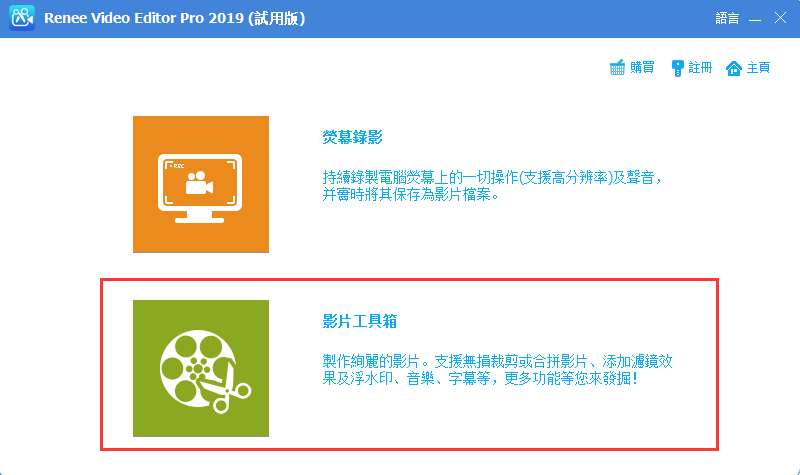
步驟2:接下來找到[添加檔案]按鈕,將需要添加配音的影片檔案匯入到Renee Video Editor Pro軟體當中。
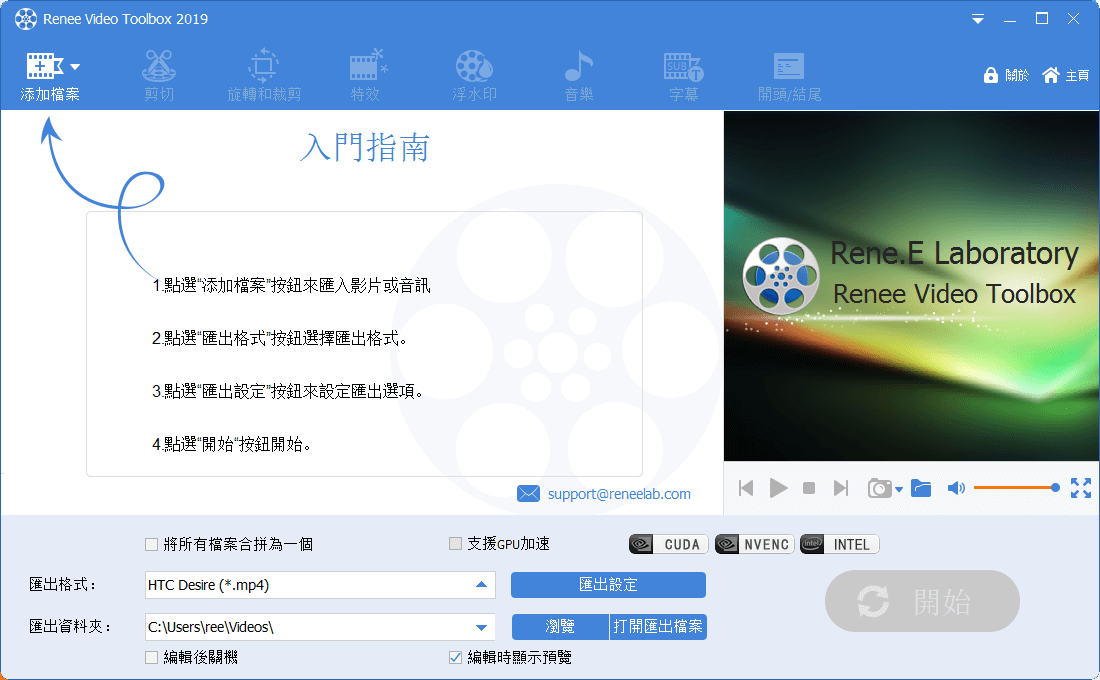
步驟3:影片檔案添加完成之後,找到並選擇頂部功能表欄裡提供的[音樂]功能,點選進入編輯詳情頁。
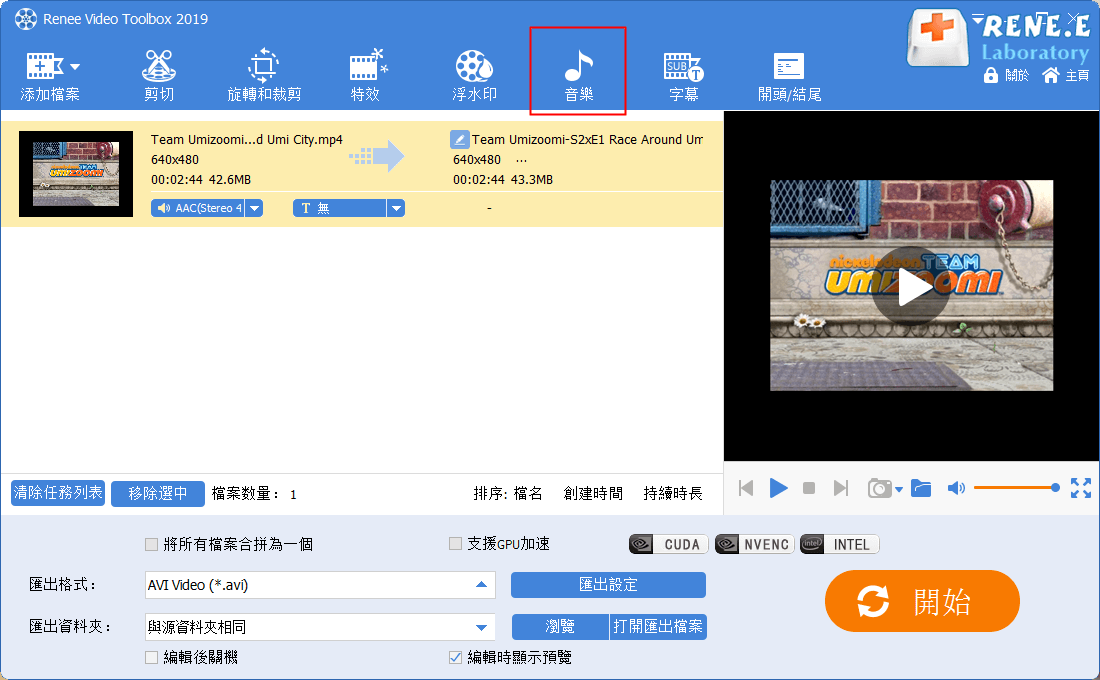
步驟4:接下來,您可以通過[給影片添加聲音]按鈕錄製電腦聲音或麥克風聲音,從而給影片檔案添加配音。點選[設定]設定錄製的聲音來源,保存設定後點選[錄音]按鈕開始給影片添加配音,還可以自訂配音出現的開始和結束時間。操作完成後點選[好]回到編輯界面。
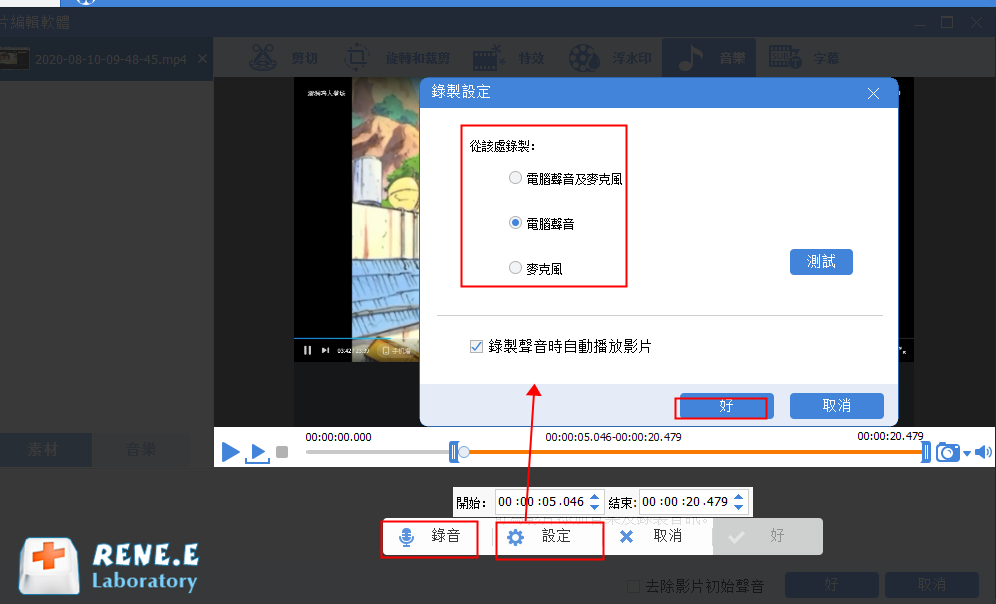
之後,您可以在該頁面調節新添加的配音音量、影片原始音量,設定淡入/淡出或重複音樂等模式,此外,還可以選擇右下角的[去除影片初始聲音]來去除影片原始聲音,操作完成之後點選[好]回到軟體編輯首頁。
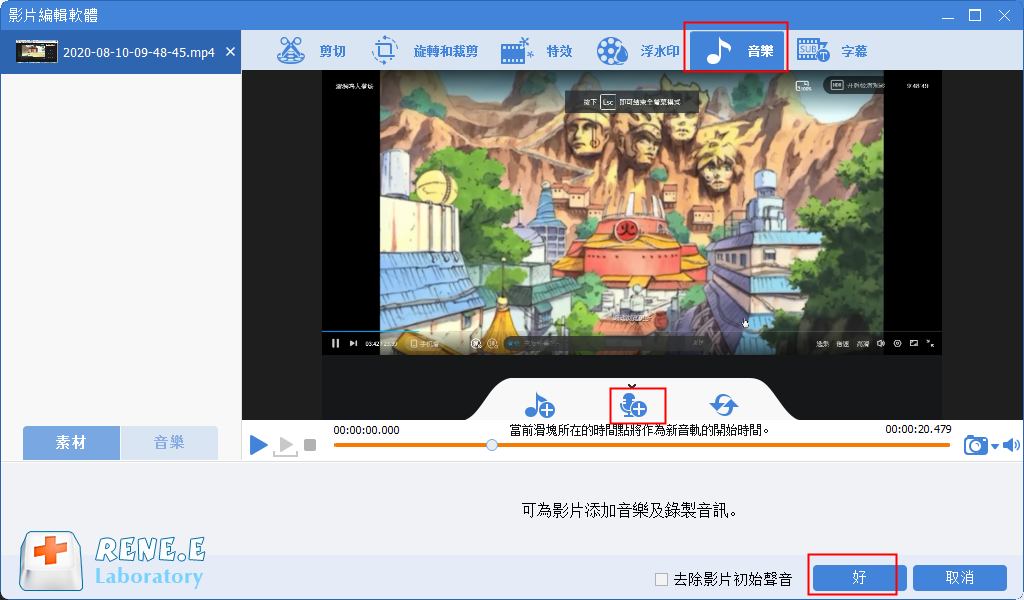
如果您想添加文字形式的影片配音,那麼可以通過頂部功能表欄裡的[字幕]功能,對影片進行字幕的添加,同樣能夠達到給影片添加配音的效果。您可以添加字幕檔案或生成和編輯新的字幕,支援自訂字幕的顏色、字體、大小、樣式、位置等,操作完成之後點選[好]即可回到軟體編輯首頁。
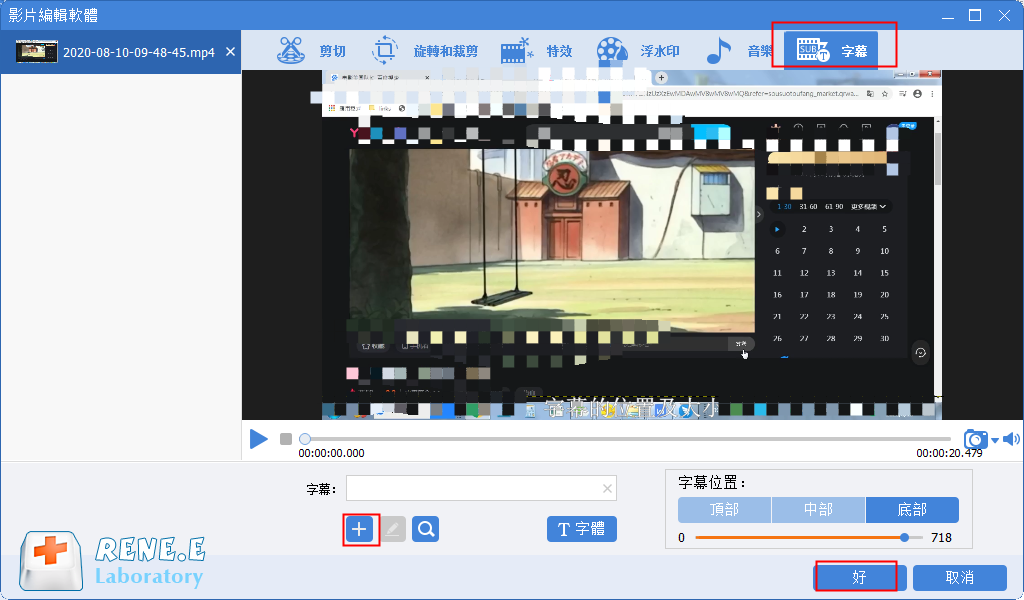
或者,您也可以通過頂部功能表欄裡提供的[浮水印]功能,給影片檔案添加文字浮水印樣式的配音,支援自訂文字浮水印的內容和样式。操作完成之後點選[好]即可回到軟體編輯首頁。
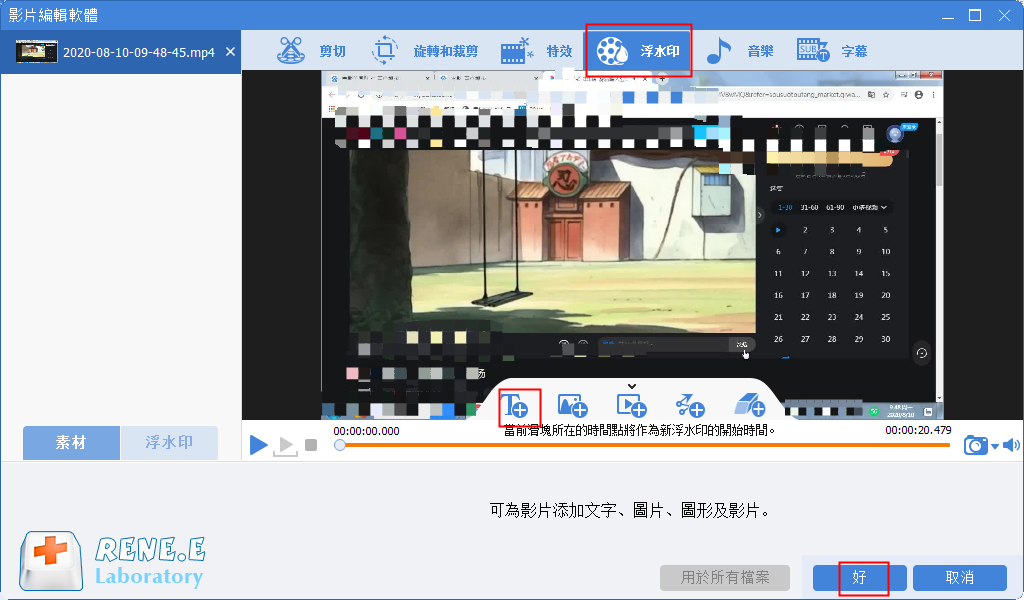
步驟5:待影片配音添加完之後,您可以在[匯出格式]裡根據不同的終端裝置或您的需要選擇影片格式,在[匯出資料夾]中選擇影片保存的位置,再點選[開始]按鈕,即可按照設定處理影片並將其匯出到設定的位置,非常的快捷方便。
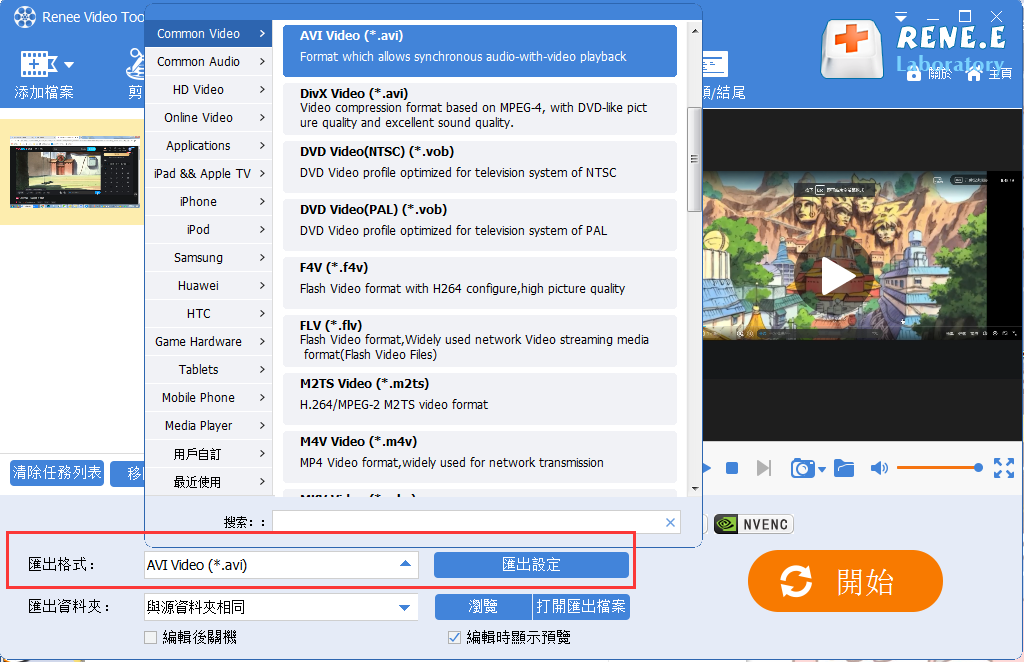
EaseUS Video Editor是一款非常實用的影片編輯軟體,支援對影片進行一系列的編輯操作,比如:裁剪、分割、合併、旋轉等操作。借助該工具給影片添加配音也不難,具體操作步驟如下:
下載安裝並執行EaseUS Video Editor軟體,從左側功能按鈕中選擇[Media](媒體)-[Import file](匯入檔案)按鈕,將需要添加配音的影片檔案匯入到該軟體裡。滑鼠右鍵選中該影片檔案,選擇[Add to Project](添加到項目)選項,將影片檔案添加到下方的影片編輯軌道裡。
接下來找到編輯軌道上方的麥克風按鈕,拖動時間線到希望添加配音的地方,並點選麥克風按鈕,即可開始執行配音的錄製任務,操作完成後點選[OK](好)完成配音的錄製和添加。如無其它的編輯操作,找到頂部功能表欄裡的[File](檔案)-[Export](匯出)按鈕,即可快速將添加完配音的影片檔案匯出到預設的位置裡,非常的方便。
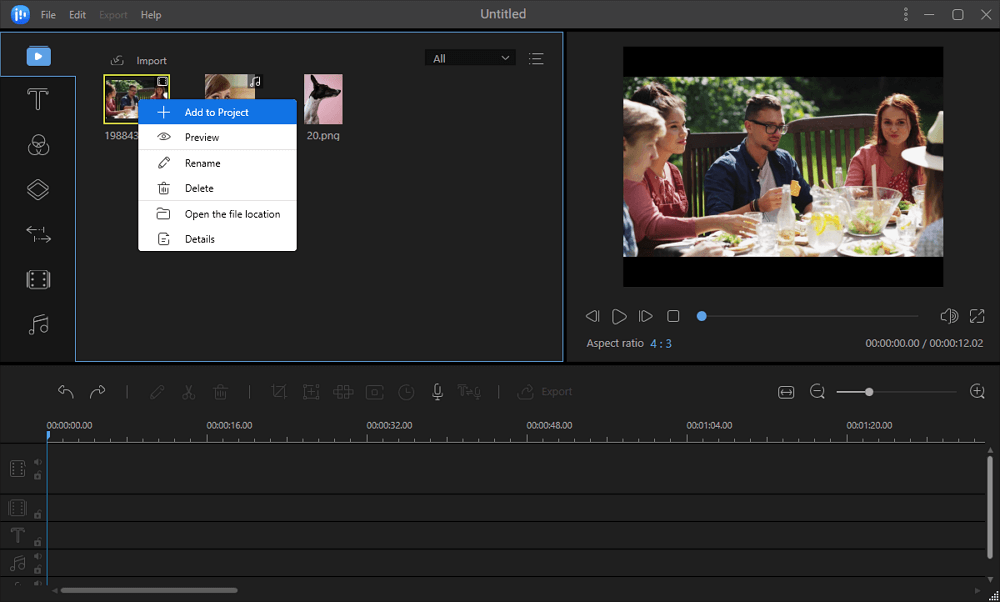
上文介紹了兩種給影片添加配音的方法,一種是藉助Renee Video Editor Pro軟體去操作,使用該工具的好處在於,該軟體界面簡潔且使用方便,比較適合新手用戶使用,另外可提供的配音功能也並不局限於音訊形式,還可以是文字形式。而EaseUS Video Editor軟體雖然也能夠達到添加配音的效果,但是其操作界面相對複雜,對於使用者來說有一定的操作門檻。大家可以根據實際情況進行選擇和使用。




